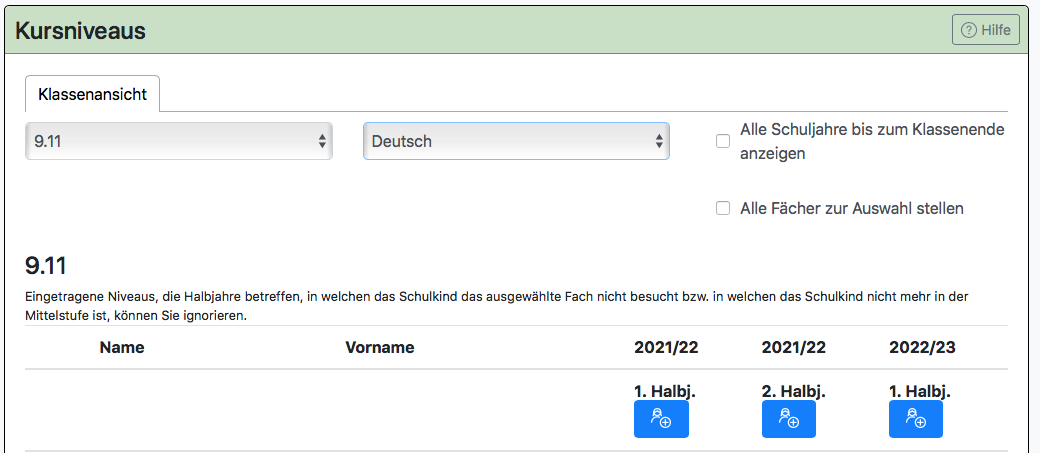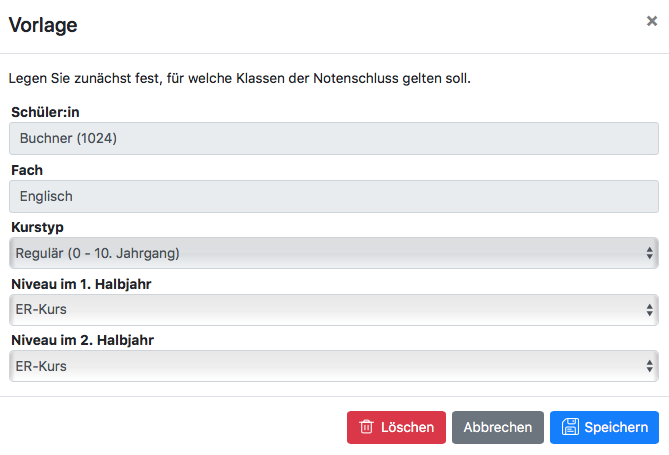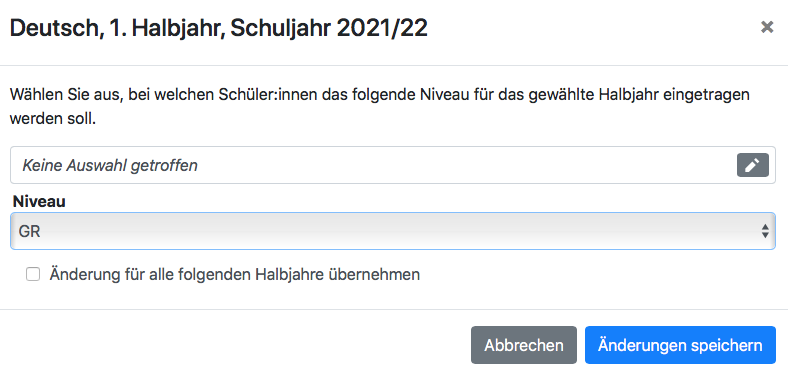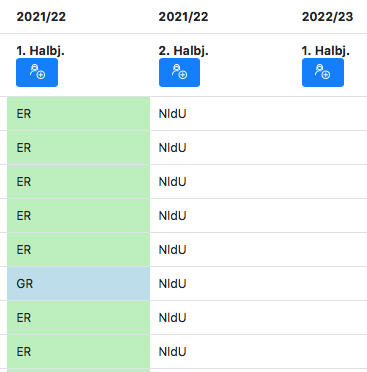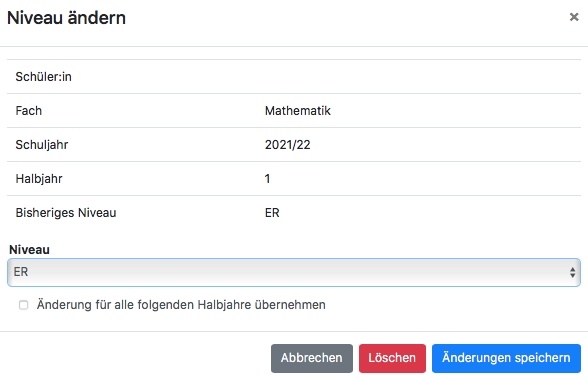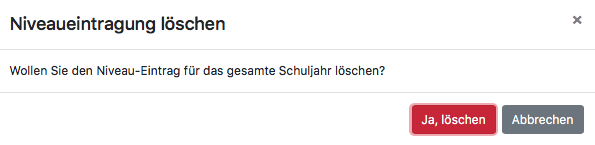Kursniveaus kontrollieren (ISS)
An ISS wird regelmäßig über das Kursniveau der Schüler:innen (ER-/GR-Kurs) entschieden. BOLLE verwaltet diese vom Schulgesetz vorgesehene Unterscheidung. Als Fach(bereichs)leitungMittelstufenkoordination erhält man eine gute Übersicht, mit der entsprechende Kursplanungen vorgenommen werden können. Fach(bereichs)leitungenHier können hierüber auch die Mittelstufenkoordination unterstützen, indem die Eintragungen auf Richtigkeit überprüft werden und Korrekturen vorgenommen werden.
Bei Erstbenutzung von BOLLE können so auch leicht klassenweite Eintragungen für die Kursniveaus vorgenommen werden.
Diese Funktion ist zu finden in der Menüleiste bei bei FBL Mittelstufe unter Auswahl von Kursniveaus.
InDie dieserFach- Tabellebzw. Fachbereichtsleitungen haben ebenfalls Zugriff auf diese Einstellungen, sofern die Einstellungen das jeweilige Fach bzw. den Fachbereich betreffen. Als Mittelstufenkoordination können Sie so von den Fach- und Fachbereichsleitungen unterstützt werden.
Unter Auswahl einer Klasse und eines Faches sehen Sie die gespeichertenentsprechenden KursniveausKursniveaustufen allernach KinderHalbjahren insortiert.
Im IhresDropdown-Menü Fachbereichs. Nurfür die Mittelstufenkoordination kann die Kursniveaus aller Fächer einsehen und bearbeiten. Dasehen Sie nur die Fächer, die in BOLLE als Fachbereichsleitungleistungsdifferenziert denunterrichtete bestenFächer Überblickangegeben überwurden. denSollte Fachunterrichthier haben,etwas habenfehlen, auchmelden Sie das Rechtbitte hieran Änderungen für Ihren Fachbereich vorzunehmen.
Hier sehen
Wenn Sie dendas KopfKästchen bei Alle Fächer zur Auswahl stellen anhaken, erscheinen alle Fächer der Tabelle.Schule Obenin sehender SieListe, unabhängig davon, ob die AnzahlFächer derals Einträge,leistungsdifferenziert diein EinträgeBOLLE prodefiniert Seite und wie viele Seiten es insgesamt gibt. Nutzen Sie die Pfeile nach links und rechts um zwischen den Seiten hin- und herzuspringen. Sie können Schüler:innen aber auch direkt suchen. Nutzen Sie dafür am besten die Spalte Schüler:inwurden oder Klasse. Sie filtern die Tabelle entsprechend Ihrer Angabe.nicht.
Klicken Sie auf das Schulkind,blaue beiIcon demunterhalb Sieder eineHalbjahre. VeränderungEs vornehmenerscheint möchten.folgendes Hier ein Beispiel eines fiktiven Schülers:Menü:
Legen Sie also bemerken oder die Informationen erhalten, dass das Niveau einesfest Schulkindesund nichtwählen stimmt,dann alle Schüler:innen der Klasse aus, die auf dem Niveau für das ausgewählte Halbjahr in diesem Fach unterrichtet und bewertet werden.
Im Idealfall müssen Sie das nur bei der Ersteinrichtung von BOLLE machen. Die folgenden Niveaueintragungen ergeben sich aus den Zeugniseintragungen.
Beim Niveau können Sie üzwischen ER, GR und nldU wählen.
Über diese VorlageSeite Ihrelassen Mittelstufenkoordinationsich unterstützenspäter undauch dieKorrekturen Niveausvornehmen, entsprechendfalls korrigieren.ein Schulkind gar nicht mehr in dem Niveau unterrichtet wird, wie es hier aber (noch) hinterlegt ist.
SolltenWichtig: Die Fachbereichtsleitungen haben auf diese Einstellungen ebenfalls Zugriff und erhalten so eine hilfreiche Übersicht.
So könnte die Eintragung bei einer Klasse in einem leistungsdifferenzierten Fach aussehen:
Wenn Sie einenhier FehlerÄnderungen beimvornehmen Kurstypmöchten, erkennen, müssenklicken Sie diesdirekt der Mittelstufenkoordination melden undauf die aktuelleEintragung Fachlehrkraftbei informieren.dem Schulkind. Es öffnet sich ein Menü, um das Niveau entsprechend individuell ändern zu können. Der KurstypSchüler:innenname wurde beiauf Kurserstellungdem derBeispielbild Fachlehrkraftentfertn.
Sie sehen hier auch den gefährlich rot leuchtenden Knopf: Löschen. Diese Funktion löscht nicht dasdie SchulkindSchüler:in aus BOLLE. Es wird jedoch die Hinterlegung des Kursniveaus für diesesdiese SchulkindSchüler:in gelöscht. Bitte überlegen Sie ganz genau, ob Sie Kursniveaus löschen möchten. Halten Sie vorher lieber Rücksprache mit Ihrer Mittelstufenkoordination.
SolltenSollte Sie unbeabsichtigt auf Löschen geklickt haben, müssten Sie die Löschung erst noch einmal bestätigen. Danach wird aber wirklich gelöscht.
Bei unbeabsichtigter Löschung oder fehlender Eintragung könnenmüssen Sie aber aucheine neue EinträgeNiveaueintragung vornehmen. Oben rechts finden Sie den blauen Knopf Neuer Eintrag... Es öffnet sich folgende Vorlage:
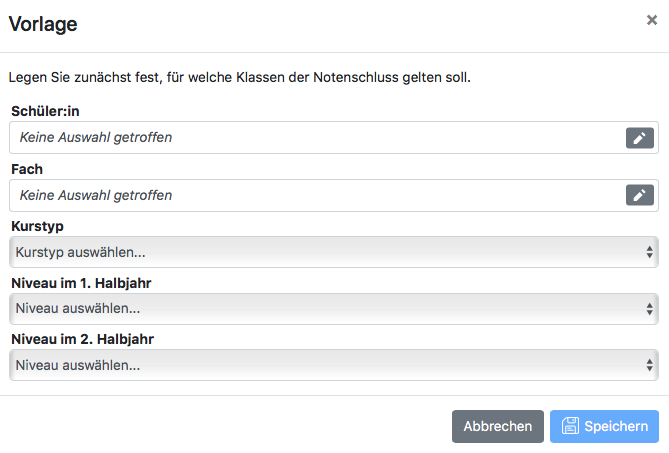
In dieser Vorlage können alle Einstellungen frei vorgenommen werden. Wählen Sie ein Schulkind, das Fach, den richtigen Kurstyp und das Niveau im 1. und 2. Halbjahr.